Slik endrer du lydstyrken på Apple Maps

Hvis du noen gang har fulgt Apple Maps 'stemmenavigering mens du lytter til musikk, vet du sikkert hvordan det er når Siri kutter høyt for å gi du neste ledetekst. Det kan være oppsiktsvekkende, men heldigvis er det en enkel løsning.
I Apple Maps er det et alternativ å justere volumet av Siri stemme. På den måten kan du lytte til dine melodier så høyt eller stille som du vil, uten at Siri stemme ber om å være høylytt (eller så stille, du kan ikke helt høre dem).
Det finnes to metoder for å oppnå dette: fra iPhone innstillinger, eller fra selve Maps. Fra Innstillinger-appen, bla ned til Kart.
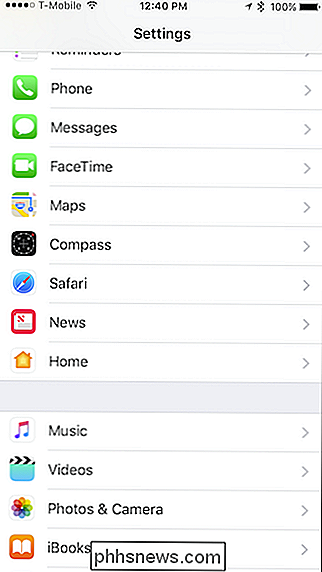
Pek på åpen "Kjøring og navigering".
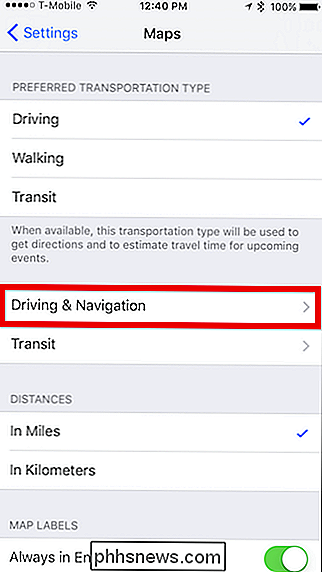
På skjermbildet Kjør og navigasjon blar du til Navigasjons talevolum, og du kan velge mellom lav, medium, høy voluminnstillinger eller ingen stemme i det hele tatt.
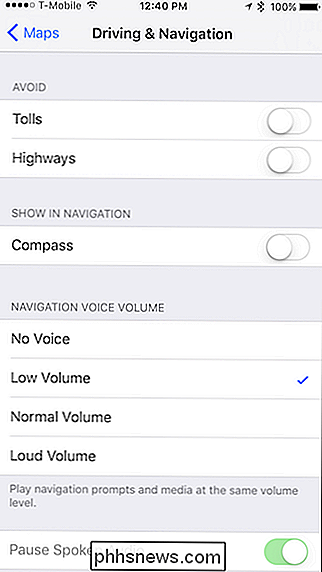
Hvis du vil justere talevolumet mens du navigerer, kan du gjøre det direkte fra Maps-appen.
Først må du kontrollere at du har startet en rute ved Trykk på den grønne "GO" -knappen.
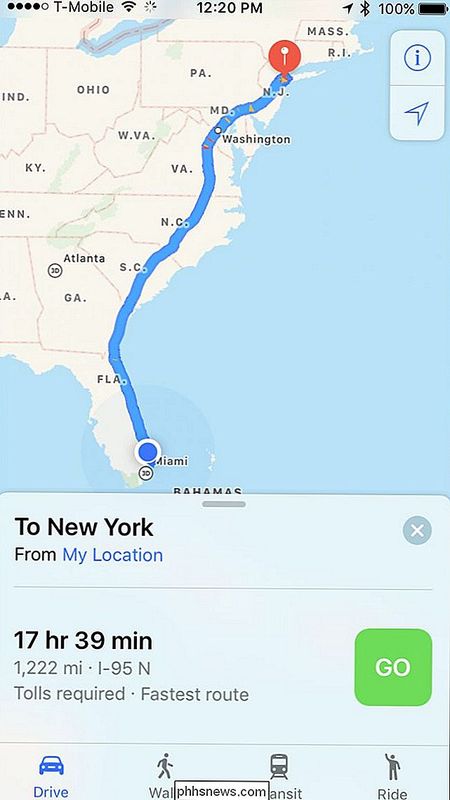
Når ruten din er i gang, skyv menyen opp fra bunnen av appvinduet og velg "Lyd".
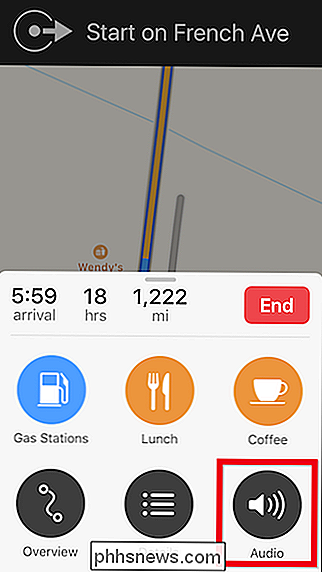
Nå ser du de samme alternativene vi viste deg i Skjermbildet for kartinnstillinger.
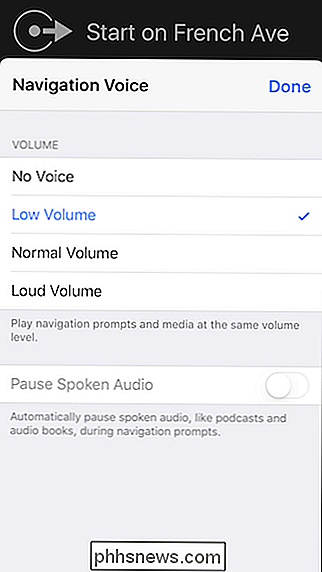
Endre talevolumet fra Maps-appen endres det hele systemet, så på neste rute blir stemmen samme volum som på den siste ruten, så du må endre den på nytt hvis foretrukket.
Du har kanskje lagt merke til at du også kan pause talet lyd, for eksempel med podcaster og lydbøker. Dette er en flott liten funksjon som virkelig kommer til nytte på de lange turene der Siri ellers kan snakke om noe du lytter til.
RELATERT: Slik stopper du bøker og podcaster i stedet for å dempe dem i Apple Maps Navigation
Det er hyggelig å se at Apple setter så mange praktiske små funksjoner i Maps-appen. Vi fortsetter å bli imponert over hvor mye den har vokst siden den beryktede debuten for noen år siden. Det er nå et utmerket, funksjonelt navigasjonshjelpemiddel som konkurrerer med Google Maps.

Ikke kast bort tid som optimaliserer SSD-en, Windows vet hva den gjør
Solid State-stasjoner er ikke noe i nærheten av så liten og skjør som de pleide å være. Du trenger ikke å bekymre deg for slitasje, og du trenger ikke å gå ut av veien for å "optimalisere" dem. Windows 7, 8 og 10 gjør jobben automatisk for deg. SSD-er er ikke så små eller brennbare som de pleide å være Det er mange guider der ute som optimaliserer SSD, men vi don ' Ikke anbefale å følge de fleste av dem.

Slå din bærbare datamaskin, nettbook eller skrivebord til en eBook Reader
Så kanskje Amazon Kindles og iPads er ikke din ting? Men hvis du tar den bærbare datamaskinen med deg til skolen, jobber eller når du reiser, og du ønsker å få litt lesingstid, kan du enkelt slå din bærbare datamaskin, netbook eller skrivebord til en god eBook-leser. Prosessen er veldig enkelt og kan legge til et søtt grensesnitt til lesesamlingen din, i stedet for en mappe av PDF-filer og Adobe Reader.Den andr



